Bạn có thể thấy rằng nếu bạn đặt một mong muốn tập tin ảnh JPEG làm hình nền trong Windows 10 , chất lượng máy tính để bàn hình nền sẽ tự động giảm một chút so với các tập tin hình ảnh JPEG gốc. Thực sự là một tính năng của hệ điều hành Windows mà tự động nén các tập tin hình ảnh JPEG trước khi áp dụng nó như là máy tính để bàn hình nền . Nó được thực hiện để cải thiện hiệu suất hệ thống tổng thể như file hình ảnh nén ít về kích thước và tiêu thụ ít lượng RAM để hiển thị.
Khi bạn thiết lập một tập tin hình ảnh như là nền Desktop, Windows lưu trữ các hình ảnh dưới dạng một tập tin gọi là “TranscodedWallpaper” trong “AppData \ Roaming \ Microsoft \ Windows \ Themes \Folder”. Tập tin này thực sự là nén tập tin hình ảnh JPEG mà bạn đã thiết lập như là nền Desktop.
![Tải file .IOS Windows 8.1/10 đầy đủ [ Phiên bản mới nhất]](https://thuthuatmaytinh.vn/wp-content/uploads/2016/09/tai-file-ios-windows-7-8-1-10-phien-ban-moi-nhat.jpg)
Tính năng này chắc chắn là hữu ích vì nó giúp cải thiện hiệu năng hệ thống, nhưng một số người thích chất lượng hơn hiệu suất, có thể không thích nó. Nếu bạn muốn hiển thị máy tính để bàn hình nền chất lượng ban đầu và không muốn thỏa hiệp với chất lượng hình ảnh, hướng dẫn này sẽ giúp bạn.
Hôm nay trong bài hướng dẫn này, chúng tôi sẽ chia sẻ một nhỏ tinh chỉnh Registry để vô hiệu hóa nén tự động này của các tập tin hình ảnh JPEG khi bạn áp dụng chúng như máy tính để bàn hình nền trong Windows 10.
Vì vậy mà không lãng phí thời gian cho phép bắt đầu hướng dẫn:
1. Bấm ” WIN + R ” chìa khóa để khởi động hộp thoại Run rồi gõ regedit và nhấn Enter. Nó sẽ mở Registry Editor .
2. Bây giờ đi đến khóa sau:
HKEY_CURRENT_USER \ Control Panel \ Desktop
3. Trong cửa sổ bên phải, tạo một DWORD mới JPEGImportQuality và thiết lập giá trị của nó đến 100 trong số thập phân hoặc 64 trong hệ thập lục phân.
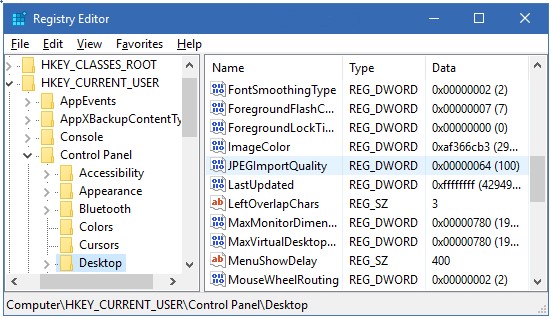
Thiết lập các giá trị DWORD để 100 sẽ hoàn toàn vô hiệu hóa tính năng nén. Theo mặc định, Windows nén JPEG chất lượng file ảnh đến 85%. Bạn cũng có thể thiết lập giá trị DWORD để 90 hoặc số mong muốn khác để cải thiện chất lượng hình ảnh và hệ thống hiệu suất.
Đó là nó. Khởi động lại máy tính của bạn và bây giờ đặt bất kỳ tập tin hình ảnh làm nền Desktop và Windows sẽ không còn nén các tập tin hình ảnh và bạn sẽ có thể thưởng thức các hình ảnh mong muốn trên máy tính để bàn chất lượng đầy đủ.
PS: Nếu bạn không quen thuộc với các chỉnh sửa Registry và muốn có một Registry kịch bản làm sẵn để làm nhiệm vụ tự động, tải về sau tập tin ZIP, giải nén nó và chạy file REG trích xuất. Nó sẽ yêu cầu xác nhận, chấp nhận nó:
Registry Script để Vô hiệu hoá tự động nén của hình nền
Các tập tin ZIP cũng chứa một khôi phục lại kịch bản đăng ký để khôi phục lại các thiết lập mặc định nén.
Chúc các bạn vui !
Bài viết